Vamos a guiaros paso a paso en la instalación de Wordpress en tu propio dominio.
En este artículo vamos a explicar paso a paso la instalación del CMS (Sistema gestor de contenidos) para la creación de blogs llamado Wordpress. Sin lugar a dudas, Wordpress es el mejor sistema de blogs existente en la actualidad, por lo menos en lo que respecta a soluciones gratuitas. Sus ventajas son su extremada sencillez y la posibilidad de configurar o personalizar todos los aspectos imaginables del blog.
Ya sea a través del paquete básico o instalando distintas extensiones o plugins, podemos conseguir un blog con múltiples funcionalidades avanzadas. Además existen multitud de plantillas con las que configurar el aspecto de nuestro blog, para conseguir un diseño atractivo casi sin esfuerzo.
En nuestro Manual de blogs vamos a explicar todos los detalles de trabajo con Wordpress en tu propio dominio, en distintos capítulos que iremos publicando en DesarrolloWeb.com. De momento, comenzemos por la instalación del sistema, que relatamos a continuación.
Consigue tu propio dominio
Lo ideal es que tengáis un dominio propio para instalar Wordpress sobre él. Los dominios se contratan a través de empresas de alojamiento y generalmente es tan fácil como entrar en nuestro proveedor de hosting preferido y hacer una búsqueda por distintos términos o palabras para conseguir un dominio que esté libre. Por supuesto, lo más recomendable es que el nombre de tu blog tenga que ver con la temática que estés pensando en desarrollar.
Para conocer todos los detalles iniciales sobre registro de dominios, alojamiento, subir páginas al servidor, etc, os recomendamos los siguientes manuales de DesarrolloWeb.com:
Los requisitos que necesitará vuestro alojamiento para poder instalar Wordpress son los siguientes:
- Soporte para base de datos
- Soporte para PHP
- Acceso FTP externo
Instalar Wordpress paso a paso
Lo primero que tenemos que tener preparado es el FTP y la base de datos en tu servidor de alojamiento contratado para el dominio. Si no tenemos estos datos (que deberían haberlos proporcionado al contratar el servicio), escribir o llamar directamente por teléfono a la asistencia técnica de vuestro proveedor de hosting.
Una vez que los tenemos creados los accesos FTP y la base de datos MySQL (este paso variara dependiendo del sistema de alojamiento que tenemos contratado), nos vamos a la zona de descargas de Wordpress y nos descargamos la ultima versión de Wordpress. Hay que tener en cuenta que esta versión posiblemente esté en ingles, por lo que si queréis descargaros una versión en español tenéis que iros aquí.
Cuando tenemos descargado nuestro archivo, lo descomprimimos en una carpeta vacía (puede ser el directorio raíz de publicación de vuestro alojamiento o cualquier otro directorio donde queráis meter el blog) y procedemos a editar el archivos wp-config-sample.php.
En este archivo lo único que tenemos que hacer es cambiar los datos de la base de datos por los que nos han suministrado con nuestro alojamiento y poner tres frases aleatorias para temas de seguridad.
Una vez lo hayamos modificado, guardamos los cambios y cambiamos el nombre del archivo por wp-config.php y subimos todo a nuestra raíz del ftp.
A Continuación tecleamos en nuestro navegador esta url: http://www.tudominio.com/wp-admin/install.php
Al entrar en esa página comenzará la instalación, pero si no es así, quizás aparezca una pantalla de error de conexión, como la que tenemos bajo estas lineas. Para resolver ese hipotético error, tendremos que revisar nuestro archivo wp-config.php y cerciorarnos que los datos están bien puestos.
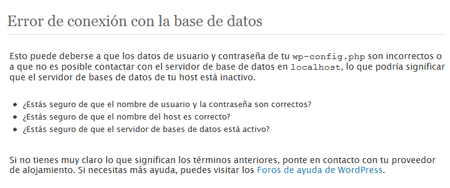
Si todo nos sale bien nos aparecerá la pantalla de bienvenida donde nos pedirá introducir el título de nuestro blog y un email de contacto.
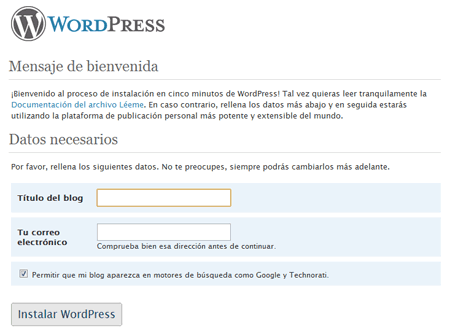
Una vez introducidos los datos nos mostrará una pantalla en la que nos dará un nombre de usuario (por norma, admin) y una contraseña que se genera aleatoriamente.
Al darle a finalizar nos redirecciona la zona de login, donde tendrás que poner el nombre del usuario y la contraseña del apartado anterior.
Con esto ya accederíamos a nuestro tablero de administración y daríamos por concluida la instalación de Wordpress.
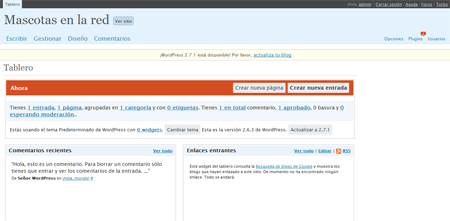
En sucesivos artículos iremos viendo como aplicar un diseño a nuestro blog, editar entradas, añadir opciones, etc.